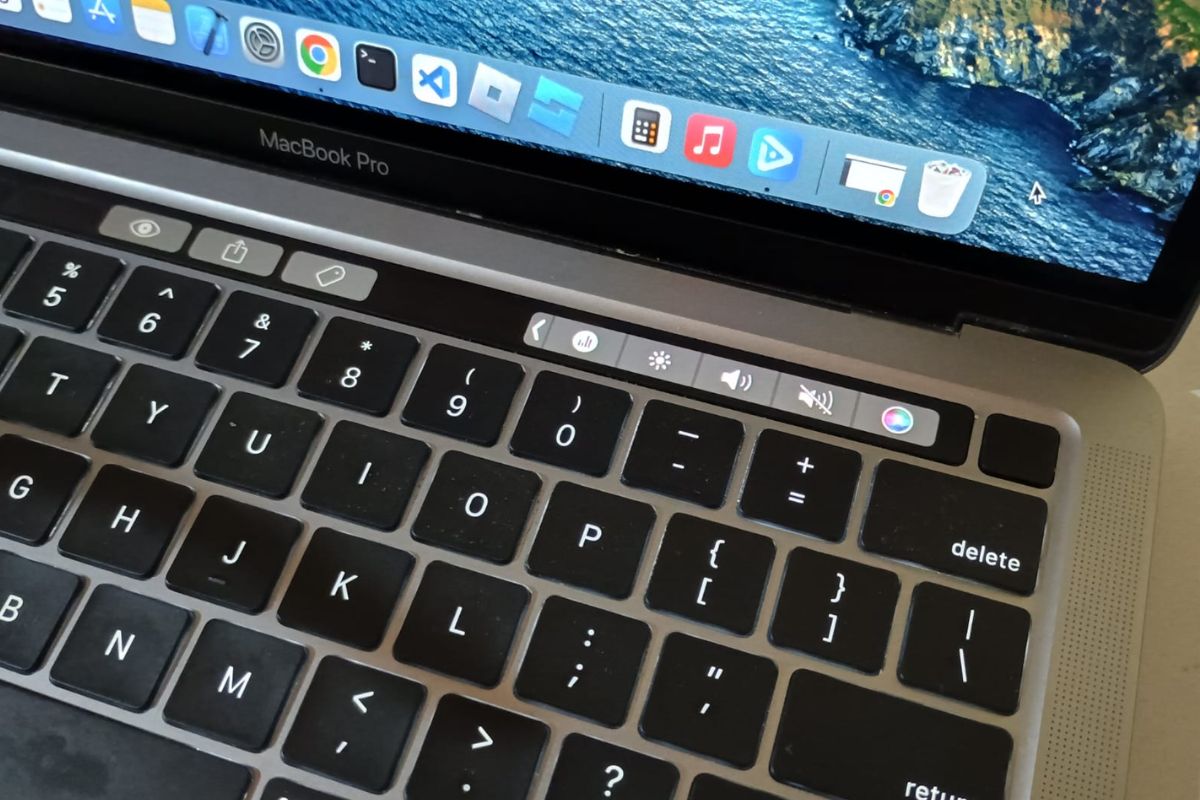Dicas Cruciais para Quem Está Migrando do Windows para o Mac
Descubra como realizar tarefas comuns no Mac se você está acostumado com o Windows.
Se você está migrando do Windows para o Mac, pode estar se perguntando como realizar algumas tarefas básicas na nova plataforma. Este guia oferece dicas valiosas para facilitar essa transição.
Interações Básicas
Clicar com o botão direito
Para clicar com o botão direito no Mac, basta clicar no canto direito do mouse da Apple ou usar dois dedos no trackpad. Caso prefira, é possível ajustar essas configurações nos ajustes do Mouse e do Trackpad.
Rolar, deslizar e clicar
Os gestos de rolagem, deslize e atribuições de botões podem ser ajustados nos ajustes do Mouse e do Trackpad. Essa personalização torna a navegação mais intuitiva.
Gerenciamento de Janelas
Fechar e redimensionar janelas
Os botões para fechar, minimizar e maximizar janelas estão localizados no canto superior esquerdo da janela. Essa disposição é diferente do Windows, mas rapidamente se torna intuitiva.
Ajustar o volume
Para ajustar o volume, utilize o controle na barra de menus ou na Central de Controle. As teclas de volume no teclado Apple também são uma opção prática.
Ajustes e Configurações
Alterar os ajustes do Mac
Em vez do Painel de Controle do Windows, use os Ajustes do Sistema (ou Preferências do Sistema) no Mac. Isso centraliza todas as configurações em um único lugar.
Gerenciamento de Arquivos
Procurar arquivos
No lugar do Explorador de Arquivos do Windows, o Finder é a ferramenta para gerenciar seus arquivos no Mac. É intuitivo e poderoso.
Encontrar arquivos
Utilize o Spotlight para buscar e abrir rapidamente aplicativos, documentos e outros arquivos. Essa funcionalidade economiza tempo precioso.
Abrir apps
O Launchpad e o Dock são duas alternativas práticas para abrir apps no Mac. Ambos oferecem acesso rápido aos seus programas favoritos.

Barra inferior chamada de Dock, onde ficam os apps em uso, podendo ser personalizada – Foto: Reprodução
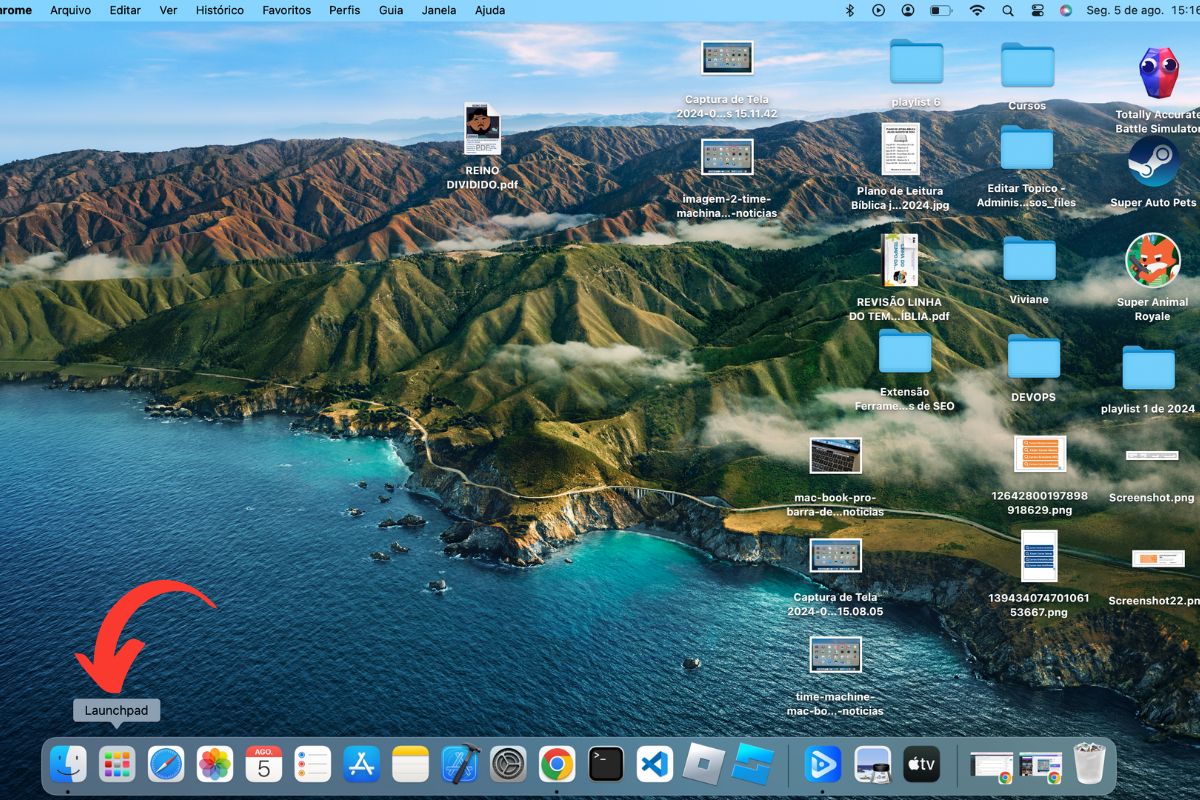
O Launchpad fica localizado no dock – foto: x24Noticias
Apagar arquivos
Para excluir arquivos, use o Lixo, localizado no Dock. Funciona de maneira semelhante à Lixeira do Windows.
Renomear arquivos
Selecione o arquivo com um clique, pressione a tecla Return e digite o novo nome. Pressione Return novamente para confirmar.
Pré-visualizar arquivos
Use a Visualização Rápida para pré-visualizar arquivos. Clique no arquivo uma vez e pressione a barra de espaço para ver seu conteúdo.
Backup e Segurança
Fazer backup de arquivos
O Time Machine é a ferramenta de backup do Mac. Ele mantém cópias de todos os arquivos e lembra como o sistema estava em dias específicos.
Atalhos e Teclas
Atalhos de teclado
Os atalhos de teclado no Mac geralmente utilizam a tecla Command (⌘). Familiarizar-se com esses atalhos aumenta sua eficiência no uso do sistema.
Seguindo essas dicas, a transição do Windows para o Mac será mais suave e produtiva. Aproveite todas as funcionalidades que o sistema da Apple oferece!